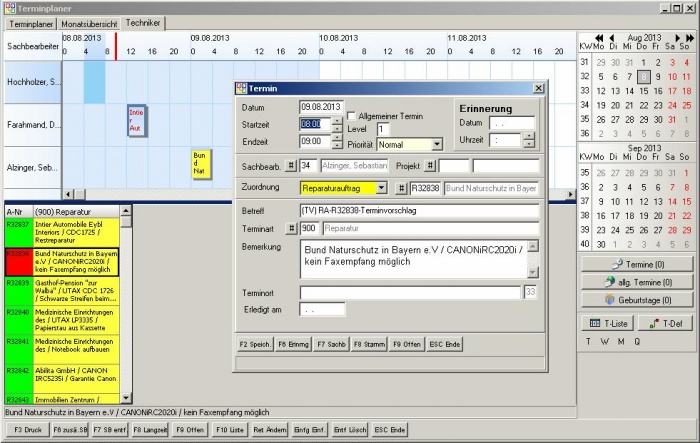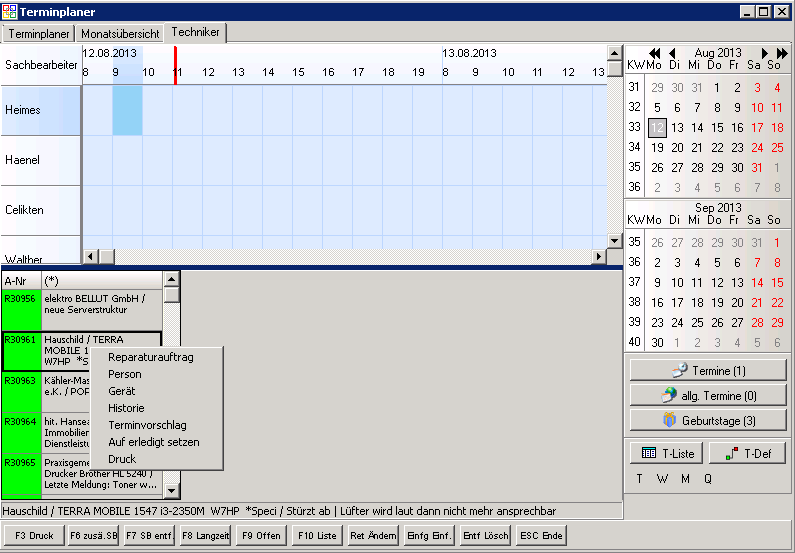OBS/Kostenpflichtige Module/Technikersteuerung/Terminvorschläge bearbeiten: Unterschied zwischen den Versionen
Gröhl (Diskussion | Beiträge) |
Gröhl (Diskussion | Beiträge) |
||
| Zeile 37: | Zeile 37: | ||
==Termin per EMail versenden== | ==Termin per EMail versenden== | ||
Ein Termin zu einem Reparaturauftrag kann per EMail versendet werden - hierzu wird die rechte Maustaste betätigt und 'EMail' gewählt: Eine EMail mit allen notwendigen Daten zu dem Reparaturauftrag wird an die EMail Adresse geschickt, die in den Daten des Sachbearbeiters | Ein Termin zu einem Reparaturauftrag kann per EMail versendet werden - hierzu wird die rechte Maustaste betätigt und 'EMail' gewählt: Eine EMail mit allen notwendigen Daten zu dem Reparaturauftrag wird an die EMail Adresse geschickt, die in den Daten des <u>[[OBS/Weitere_Stammdaten/Sachbearbeiter|Sachbearbeiters]]</u> dieses Termines hinterlegt ist. | ||
Version vom 12. August 2013, 11:40 Uhr
- A Preise aktualisieren
- C Personen übertragen
- E Kategorien verwalten
- G Kataloge verwalten
- I Merkliste übertragen
- K Varianten übertragen
- L Artikelvarianten übertragen
- M Referenzarten übertragen
- N Lagerbestände verwalten
- U Bestellungen einlesen
- V leere Passworte füllen
- W Update-Informationen zurücksetzen
- X Konfiguration
- Z Protokoll
Terminvorschläge bearbeiten
Terminvorschlag in einen Termin überführen
Ein Terminvorschlag zu einem Reparaturauftrag/Auftrag kann in einen tatsächlichen Termin für einen Techniker überführt werden, in dem dieser Reparaturauftrag/Auftrag per 'Drag and Drop' auf den gewünschten Techniker und hier auf den vorgeschlagenen Tag/Uhrzeit gezogen wird. In der aktuellen Anzeige erscheint dieser Reparaturauftrag/Auftrag nun in roter Farbe, um zu verdeutlichen, dass hier schon eine Zuweisung stattgefunden hat. Der Status des Terminvorschlages ändert sich von 01 auf 11.
Eine Termin-Zuweisung kann geändert werden, indem entweder der Termin per Maus verschoben wird oder der Termin per Doppelklick geöffnet wird und die Daten dieses Termins entsprechend verändert werden.
Wird auf einem Terminvorschlag zu einem Reparaturauftrag die rechte Maustaste betätigt, werden folgende Funktionen angeboten:
- die Reparaturauftragsdaten können angezeigt werden
- die Stammdaten der Person können angezeigt werden
- die Stammdaten des hinterlegten Gerätes können angezeigt werden
- die Gerätehistorie kann angezeigt werden
- der Terminvorschlag kann angezeigt werden
- der Terminvorschlag kann erledigt werden (Termin erhält Erledigt-Datum, Terminvorschlag 11->21, Anzeige im Terminer mit Häkchen)
- der Reparaturauftrag kann gedruckt werden
Wird auf einem Auftrag die rechte Maustaste betätigt, stehen diese Funktionen zur Verfügung:
- die Auftragsdaten können angezeigt werden
- die Stammdaten der Person können angezeigt werden
- der Terminvorschlag kann angezeigt werden
- der Terminvorschlag kann erledigt werden
Termin löschen, Terminvorschlag reaktivieren
Wird der Termin gelöscht, so wird der Terminvorschlag (falls ein solcher existiert) wieder reaktiviert, indem der Status von 11 auf 01 gesetzt wird. Diese Funktion 'Zurück in den Terminvorschlag' kann auch über die rechte Maustaste auf einem Termin, zu dem es einen Terminvorschlag gibt, durchgeführt werden.
Es sollte jetzt ein Refresh der Anzeige per Taste 'T-Liste' durchgeführt werden.
Termin per EMail versenden
Ein Termin zu einem Reparaturauftrag kann per EMail versendet werden - hierzu wird die rechte Maustaste betätigt und 'EMail' gewählt: Eine EMail mit allen notwendigen Daten zu dem Reparaturauftrag wird an die EMail Adresse geschickt, die in den Daten des Sachbearbeiters dieses Termines hinterlegt ist.